Estás en:
Inicio / Gasolineras /
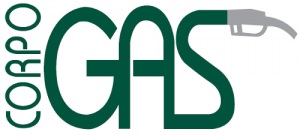
¡Bienvenido a la guía de facturación de CorpoGAS En este artículo te enseñaremos de forma sencilla como facturar tu ticket de compra así como el enlace al sistema de facturación que encontrarás al final de esta guía. Es importante que tengas a la mano tu ticket de compra así como tus datos fiscales para que puedas emitir tu factura correctamente
¡IMPORTANTE!
Sólo se pueden facturar los consumos del mes en curso.
CorpoGAS Facturación
Paso 1 Identifica los Datos del Ticket:
Antes de comenzar con la emisión de tu factura debes tener tu ticket a la mano para ubicar el número de rastreo que requerirás más adelante.
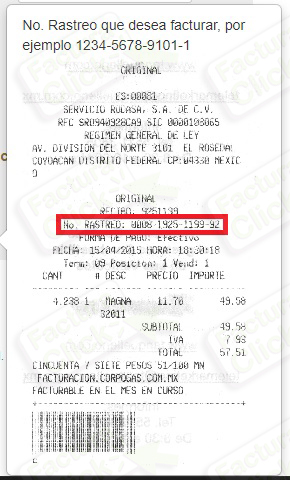
Paso 2 Captura tu información fiscal:
Al ingresar al sistema de facturación de CorpoGas el sistema te solicitará primero, que captures tu información fiscal (los campos marcados con un * son obligatorios) la cual consta de los siguientes campos:
- Registro Federal de Contribuyentes (RFC).
- Alias.
- Razón Social.
- Correo Electrónico (E-mail).
- Confirmar Correo Electrónico (E-mail).
Nota: El domicilio fiscal ya no es requerido por el SAT en las facturas por lo que el sistema no te lo solicitará.
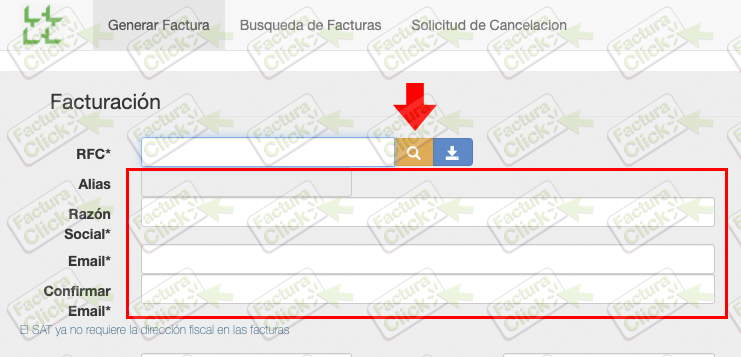
En la siguiente sección deberás capturar la forma de pago con la que realizaste tu compra; El uso de CFDI correspondiente y el número de rastreo que identificamos en el primer paso, posteriormente selecciona el botón «Agregar».
Es muy importante que verifiques que todos los datos registrados sean correctos ya que una vez que des click en el botón «Solicitar Factura» no se podrán realizar cambios ni correcciones.
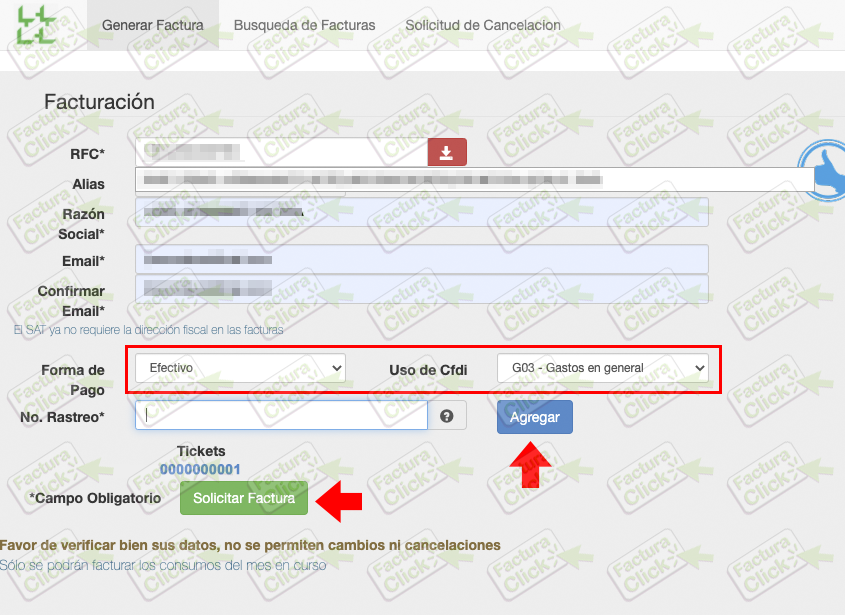
A continuación aparecerá un mensaje informándote que una vez emitida la factura no podrás realizar correcciones o cancelar la misma, por lo que es importante haber verificado toda tu información, de no haber errores o algún que corregir selecciona «Aceptar».
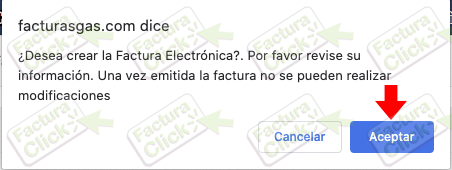
Paso 3 Descarga tu Factura:
Tu factura ha sido generada y será enviada al correo electrónico que se registró, de no recibir el correo puedes seleccionar el botón «Reenviar email» también es recomendable verificar antes que el mensaje no se encuentre en la carpeta de «Correo no deseado» o «Spam» de tu email.
También podrás descargar los archivos PDF y XML correspondientes a tu factura en tu computadora en ese momento dando click en los botones que se muestran a continuación.
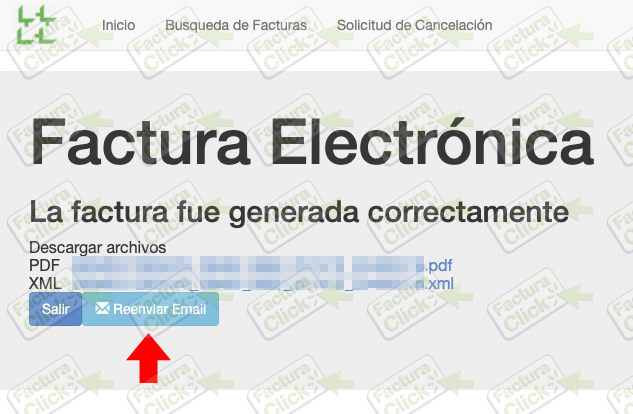
Contacto
Facturar CorpoGAS
pues es de mucha ayuda darnos esa explicasion paso por paso y seguir las instrucciones para no cometer algun error y mas para los que estamos aprendiendo a facturar muchas gracias por la ayuda que nos brindan
¡Muchas gracias Grisel! Estamos para apoyarte.
Buenas Tardes disculpe , como corrijo una factura, me equivoque al colocar el método de pago puse «efectivo» y fue con tarjeta de crédito. por favor si pudiera ayudarme a cancelarla y generar una nuevo. u orientarme que hacer por favor.
Hola Miriam
Te comentamos que Facturaclick es una página de apoyo para la correcta realización de tus facturas por lo que no tenemos ninguna relación directa con CorpoGAS y su servicio de facturación. Te sugerimos contactar directamente con el proveedor a través de los enlaces disponible en la casilla de «Contacto» de este tutorial.
Saludos
Los comentarios están cerrados.